
"전원"이라는 새로운 숨겨진 컨텍스트 메뉴사용자”또는 Win + X 메뉴가 Windows 8 및 10에 추가되어 마우스를 화면의 맨 왼쪽 아래 모서리로 이동하고 마우스 오른쪽 단추를 클릭하여 사용할 수 있습니다. 키보드에서 Windows + X를 눌러 액세스 할 수도 있습니다.
그러나 해당 메뉴의 항목이 충분하지 않으면 Win + X 메뉴 편집기라는 도구를 사용하여 항목을 추가, 제거 및 재정렬 할 수 있습니다.
Win + X 메뉴 편집기를 사용하려면 파일의 압축을 풀고시스템에 따라 x64 또는 x86 폴더를 엽니 다. Win + X 메뉴 편집기 및 hashlnk 실행 파일이 있습니다. Win + X 메뉴 편집기는 앞에서 설명한 것처럼 수동으로 할 수있는 것처럼 hashlnk.exe를 사용하여 Win + X 메뉴를 변경합니다. Win + X 메뉴 편집기는 설치할 필요가 없습니다. WinXEditor.exe 파일을 더블 클릭하면 프로그램이 실행됩니다.
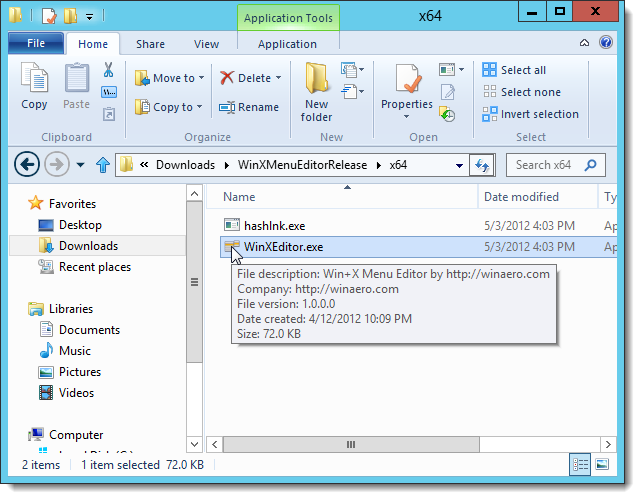
파일 열기 – 보안 경고 대화 상자가 표시되면 실행을 클릭하여 Win + X 메뉴 편집기를 계속 엽니 다.

Win + X 메뉴 편집기 창에서 기본값세 가지 단축키 그룹이 표시됩니다. 고유 한 바로 가기를 나머지 기본 바로 가기와 분리하려면 새 그룹을 만들 수 있습니다. 이렇게하려면 그룹 추가를 클릭하십시오.

네 번째 그룹이 창의 맨 위에 표시됩니다. 이 새 그룹에 바로 가기를 추가하려면 그룹을 강조 표시하고 바로 가기 추가를 클릭하십시오.

이 예에서는 메모장을Win + X 메뉴. 열기 대화 상자에서 Win + X 메뉴에 추가 할 프로그램 위치로 이동하십시오. 프로그램의 .exe 파일을 선택하고 열기를 클릭하십시오.
참고 : Win + X 메뉴에 기존 바로 가기를 추가 할 수도 있습니다. 이렇게하려면 바탕 화면 또는 바로 가기 (.lnk) 파일이 포함 된 다른 폴더로 이동하여 원하는 바로 가기를 선택하십시오.
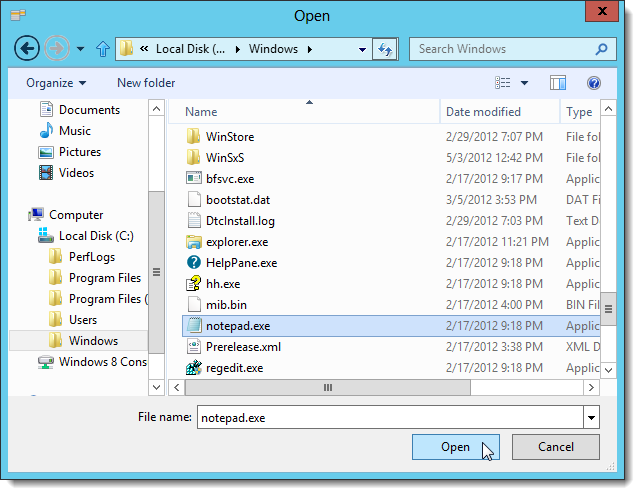
Win + X 메뉴 편집기는의 이름을 사용합니다.바로 가기 이름에 대한 exe 파일. 그러나이를 변경할 수 있습니다. 메뉴에서 메모장을 사용하기로 결정했습니다. 바로 가기의 이름을 바꾸려면 바로 가기를 마우스 오른쪽 단추로 클릭하고 이름 바꾸기를 선택하거나 F2를 누르십시오.

이름 바꾸기 대화 상자가 표시됩니다. 바로 가기의 새 이름을 입력하고 확인을 클릭하십시오. 편집 상자에는 원래 이름뿐만 아니라 아무것도 없다는 것을 알 수 있습니다. 처음부터 이름을 입력해야합니다.

새 그룹에 바로 가기를 더 추가하면 Win + X 메뉴 편집기 창의 오른쪽에있는 화살표 버튼을 사용하여 바로 가기를 다시 정렬 할 수 있습니다.
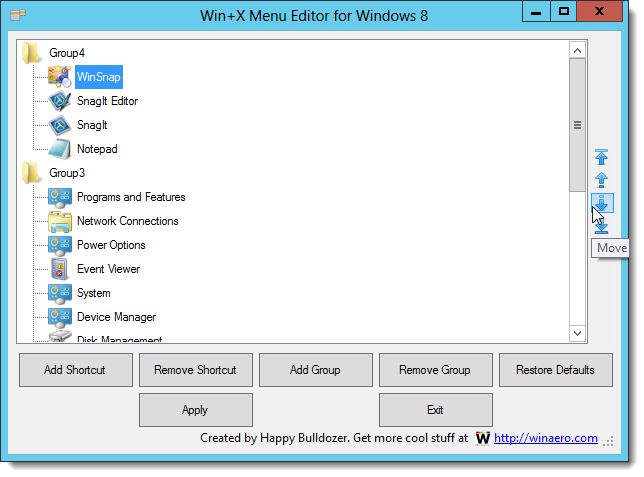
바로 가기를 이동하면 Win + X 메뉴 편집기다운로드에 포함 된 hashlnk 프로그램을 사용합니다. 파일 열기 – 보안 경고 대화 상자가 다시 나타날 수 있습니다. 실행을 클릭하기 전에 hashlnk.exe 파일에 대해이 파일을 열기 전에 항상 확인 확인란을 선택 해제하는 것이 좋습니다. 그렇지 않으면이 대화 상자가 계속 표시됩니다. hashlnk.exe 파일을 테스트 한 결과 아무런 문제가 없습니다.

새 그룹에서 바로 가기를 제거 할 수도 있습니다또는 기본 그룹에서. 바로 가기를 선택하고 바로 가기 제거를 클릭하십시오. 바로 가기를 제거 할 수 있도록 확인 대화 상자가 표시됩니다.
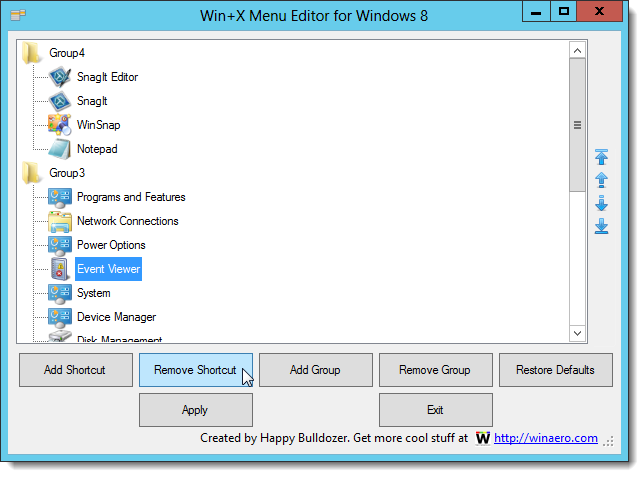
Win + X 메뉴에 변경 사항을 적용하려면 적용을 클릭하십시오. 그러면 Windows 탐색기가 다시 시작되므로 열려있는 모든 탐색기 창이 닫힙니다.
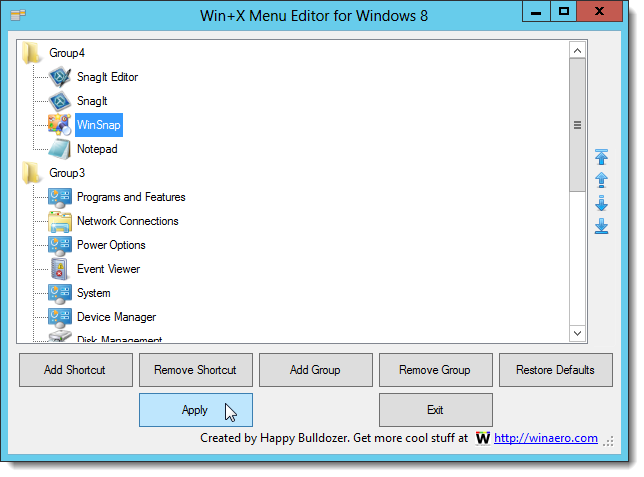
Win + X 메뉴에서 사용자 정의 바로 가기를 사용할 수 있습니다.

기본 Win + X 메뉴로 돌아가려면 Win + X 메뉴 편집기 창에서 기본값 복원을 클릭하십시오.
Win + X 메뉴 편집기에서는 그룹 이름을 바꾸거나 그룹을 이동하거나 바로 가기를 그룹간에 이동할 수 없습니다.








